Mündəricat
Tarixlər Google Cədvəlin qaçılmaz hissəsidir. Elektron cədvəllərin bir çox digər anlayışları kimi, onlar da bir az öyrənmə tələb edir.
Bu dərslikdə siz Google-un tarixləri necə saxladığını və daha yaxşı rahatlığınız üçün onları necə formatlaşdıra biləcəyinizi öyrənəcəksiniz. Bəzi tarix formatları sizə elektron cədvəllər tərəfindən təklif olunur, digərləri isə sıfırdan yaradılmalıdır. Tapşırıq üçün hətta bir neçə faydalı funksiya var.
Mən həmçinin tarixlərinizi rəqəmlərə və lazım gələrsə mətnə çevirməyin bir neçə yolunu təsvir edirəm.
Google Cədvəl tarixləri necə formatlayır
İlk şey: elektron cədvəllərdə tarixlərlə bağlı hər hansı fəaliyyətdən əvvəl tarixlərin necə işlədiyinə dair əsas prinsipləri anlamaq çox vacibdir.
Daxili verilənlər bazası üçün Google Cədvəl bütün tarixləri tam ədədlər kimi saxlayır. Görməyə öyrəşdiyimiz gün, ay və il ardıcıllığı deyil, sadə tam ədədlər:
- 1, 31 dekabr 1899-cu il
- 2, 1900-cü il yanvarın 1<9 11 aprel 1900-cü il üçün>
- 102 (1 yanvar 1900-cü ildən 100 gün sonra)
- və s.
Tarixləri mənfi rəqəmlər kimi saxlaya bilməyən Excel-dən fərqli olaraq, Google-da , 31 dekabr 1899-cu ildən əvvəlki tarixlər üçün rəqəmlər mənfi olacaq:
- 29 dekabr 1899-cu il üçün-1
- 28 dekabr 1899-cu il üçün
- 19 sentyabr 1899-cu il üçün>-102
- və s.
Google Cədvəl tarixləri xanalarda görmək üçün necə formatlamasından asılı olmayaraq, cədvəllər həmişə onları tam ədədlər kimi saxlayır. butarixləri düzgün idarə etməyə kömək edən avtomatik Google Cədvəl tarix formatı.
İpucu. Eyni şey zaman vahidlərinə də aiddir – onlar cədvəliniz üçün sadəcə onluq hissələrdir:
- .00 12:00
- ,50 12:00
- 03:00 üçün .125
- .573 13:45
- və s.
Zamanla qoşalaşmış tarix onluq yerləri olan tam ədəd kimi saxlanılır :
- 31.528.058 26 aprel 1986-cı il, saat 1:23
- 43.679.813 2 avqust 2019-cu il, saat 19:30
Tarix formatını dəyişin Google Cədvəldə başqa bir dilə
Yadda saxlamağınız lazım olan digər vacib şey cədvəlinizin yerli dilidir.
Yerli ayar regionunuza əsasən Google Cədvəl tarix formatınızı əvvəlcədən təyin edən şeydir. Beləliklə, hazırda ABŞ-dasınızsa, 06 avqust 2019-cu il vərəqinizdə 8/6/2019, Böyük Britaniya üçün isə 6/8/2019 kimi qeyd olunacaq.
düzgün hesablamaları təmin etmək üçün, xüsusilə də fayl başqa ölkədə yaradılmışdırsa, düzgün yerli ayarın olması vacibdir:
- Fayl > Cədvəl parametrləri Google Cədvəl menyusunda.
- Ümumi tabının altında Yerli tapın və açılan siyahıdan istədiyiniz yeri seçin:
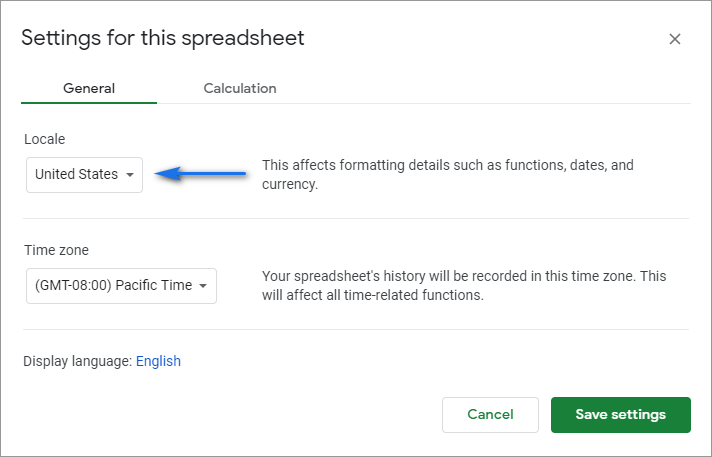
İpucu. Bonus olaraq, fayl tarixçənizi qeyd etmək üçün burada vaxt qurşağınızı da təyin edə bilərsiniz.
Qeyd. Yerli parametr Cədvəllərinizin dilini dəyişmir. Bununla belə, tarix formatı bütün cədvələ tətbiq olunacaq. Onunla işləyən hər kəs dəyişiklikləri görəcək, yoxyer kürəsindəki yeri önəmlidir.
Google Cədvəldə tarix formatını necə dəyişmək olar
Cədvəllərinizdəki tarixlər uyğunsuz formatlaşdırılıbsa və ya sadəcə olaraq qəribə ədədlər toplusunu görə bilirsinizsə, panik etməyin. Siz sadəcə olaraq daxili alətlərdən istifadə edərək Google Cədvəlinizdə tarix formatını dəyişdirməlisiniz.
Defolt Google Cədvəl tarix formatı
- Formatlaşdırmaq istədiyiniz bütün xanaları seçin.
- Format > Cədvəl menyusunda Nömrə seçin və yalnız tarixi görmək üçün Tarix və ya xanada həm tarixi, həm də vaxtı əldə etmək üçün Tarix vaxtı seçin:
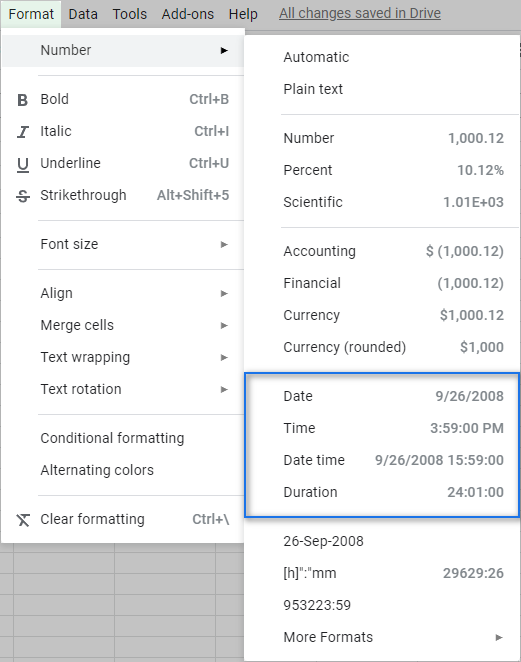
Tam ədədlər uğurla bir baxışda tanıyacağınız formata çevrilir. Bunlar defolt Google Cədvəl tarix formatlarıdır:
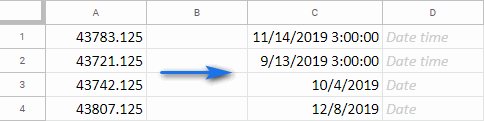
İpucu. Cədvəl alətlər panelində 123 işarəsinə klikləsəniz, eyni formatları tapa bilərsiniz:
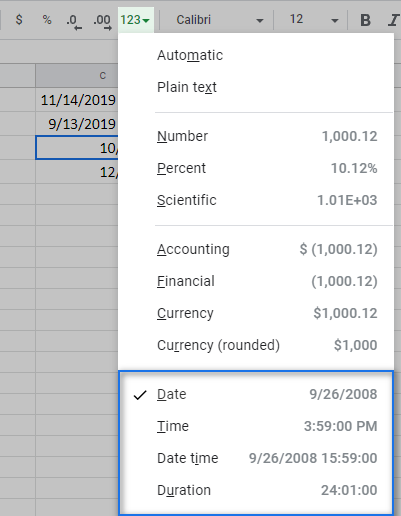
Fərdi tarix formatları
Əgər etməsəniz Google Cədvəllərin standart olaraq tarixləri necə formatladığı kimi, mən sizi qınamayacağam. Xoşbəxtlikdən, fərdi tarix formatları sayəsində doğaçlama üçün çoxlu yer var.
Onlara eyni Google Cədvəl menyusundan daxil ola bilərsiniz: Format > Nömrə > Daha çox format > Daha çox tarix və vaxt formatları :
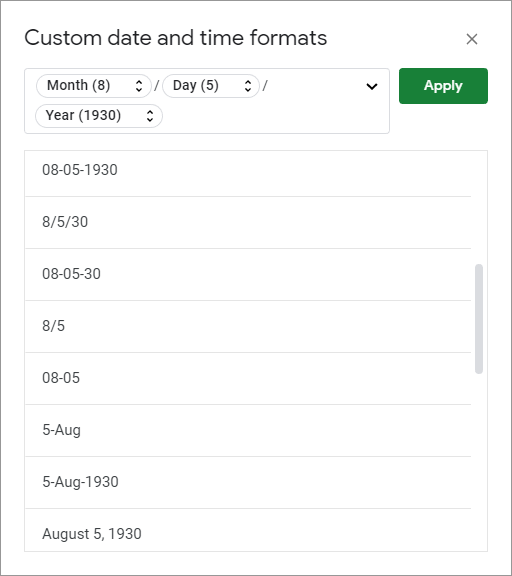
Siz çoxlu müxtəlif fərdi tarix formatları olan pəncərəni görəcəksiniz. Hansı birini seçsəniz və müraciət etsəniz, tarixləriniz eyni görünəcək:
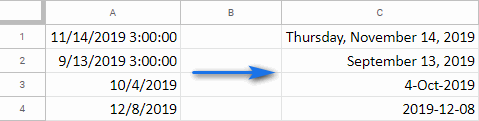
Hələ də tarixlərinizin görünüşündən razı deyilsinizsə, öz adətinizi uyğunlaşdıra bilərsiniz.tarix formatı:
- Formatlaşdırmaq istədiyiniz xanaları seçin.
- Format > Nömrə > Daha çox format > Daha çox tarix və vaxt formatları .
- Kursoru yuxarıdakı tarix vahidlərinin olduğu sahəyə yerləşdirin və Backspace və ya Delete düymələri ilə hər şeyi silin:
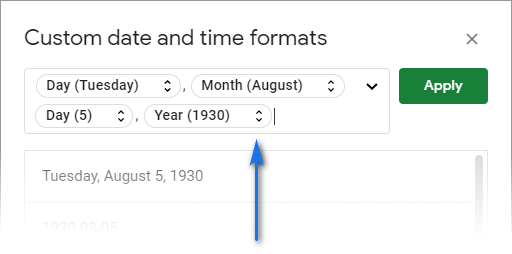
Bütün lazımi vahidlər əlavə olunana qədər təkrarlayın (narahat olmayın, onları daha sonra əlavə edə və ya silə bilərsiniz):
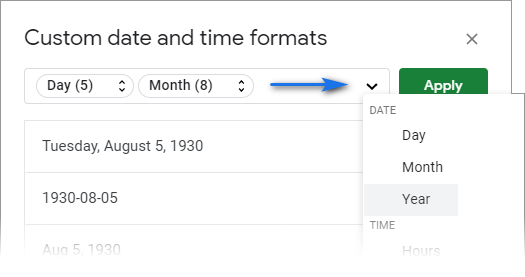
Gün üçün seçə biləcəyim budur:
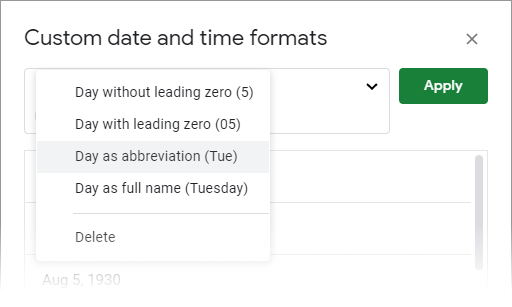
Bu yolla siz bütün dəyərləri redaktə edə, əlavə daxil edə və köhnəlmişləri silə bilərsiniz. Vahidləri vergüllər, kəsiklər və tirelər daxil olmaqla müxtəlif simvollarla ayırmaqda sərbəstsiniz.
Hansı formatı yaratdığım və tarixlərimin indi necə göründüyü budur:
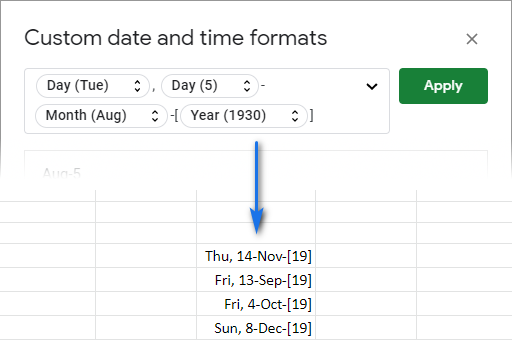
Tarixləri formatlaşdırmaq üçün Google Cədvəl üçün QUERY funksiyası
Google Cədvəldə tarix formatını dəyişməyin daha bir yolu var – təbii ki, formula ilə. QUERY-i sizə ilk dəfə göstərmədiyim üçün mən bunu elektron cədvəllər üçün əsl müalicə vasitəsi kimi düşünməyə başlayıram. :)
Bir neçəsinin göndərilməsini izlədiyim nümunə cədvəlim varsifarişlər:
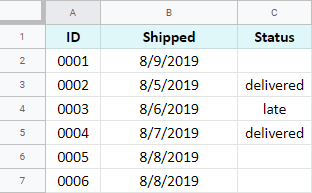
Mən B sütununda tarix formatını dəyişmək istəyirəm. Budur mənim QUERY formulam:
=QUERY(A1:C7,"select * format B 'd-mmm-yy (ddd)'")
- ilk , mən bütün cədvəlimin diapazonunu təyin edirəm – A1:C7
- sonra mən düsturdan bütün sütunları qaytarmağı xahiş edirəm – seçin *
- və eyni zamanda B sütununu düstura qoyduğum şəkildə yenidən formatlayın – format B 'd-aaa-yy (ddd)'
Düstur belə işləyir cazibədarlıq. O, mənim bütün cədvəlimi qaytarır və B sütununda tarix formatını dəyişir:
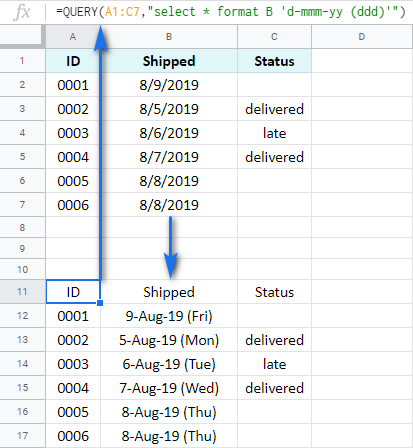
Baxdığınız kimi, tarix formatını düstur vasitəsilə dəyişmək üçün mən fərqli olan xüsusi kodlardan istifadə etdim. günlərin, ayların və illərin görünüşü. Əgər onlarla tanış deyilsinizsə, tarixlər üçün bu kodların siyahısı budur:
| Kod | Təsvir | Misal |
| d | 1-9 üçün sıfır olmadan gün | 7 |
| dd | 1-9 | 07 |
| ddd | İxtisar olaraq gün | Çərşənbə<31 üçün aparıcı sıfır ilə gün> |
| dddd | Tam ad olaraq gün | Çərşənbə |
| m |
(əvvəl və ya ardınca
saat və ya saniyə deyilsə)
(əvvəl və ya ardınca
saat və ya saniyə deyilsə)
və ya
yy
və ya
yyyy
İpucu. Tarix formatınızı da vaxtla təmin etmək istəyirsinizsə, vaxt vahidləri üçün kodlar əlavə etməlisiniz. Siz bu təlimatda vaxt kodlarının tam siyahısını tapa bilərsiniz.
Bu kodlardan istifadə edərək tarixləri bir çox üsullarla formatlaya bilərsiniz:
- Yalnız il, ay və ya günü əldə edin:
=QUERY(A1:C7,"select * format B 'yyyy'") - Həftənin gününü, ayı və gününü qaytarın:
=QUERY(A1:C7,"select * format B 'dd mmmm, dddd'")
Yeri gəlmişkən, hansı tarix formatına öyrəşmisiniz? :)
Google Cədvəl: tarixi rəqəmə çevirin
Tarix əvəzinə rəqəmləri görmək lazım olarsa, aşağıdakı üsullardan biri faydalı olacaq.
Tarixi rəqəmə çevirin. formatı dəyişdirərək nömrəni dəyişdirin
- Rəqəmlərə çevirmək istədiyiniz tarixləri olan xanaları seçin.
- Format > Rəqəm və bu dəfə digər seçimlər arasında Nömrə seçin.
- Voila – bütün seçilmiş tarixlər onları təmsil edən rəqəmlərə çevrildi:
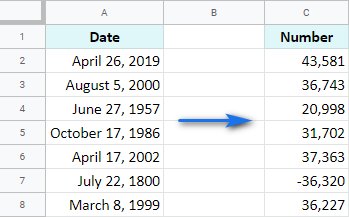
Google Cədvəl üçün DATEVALUE funksiyası
Google Cədvəl üçün tarixi rəqəmə çevirməyin başqa yolu DATEVALUE funksiyasından istifadə etməkdir:
=DATEVALUE(date_string)burada date_string cədvəllər formatında tanınan istənilən tarixi təmsil edir. Tarix qoşa dırnaq içərisində göstərilməlidir.
Üçünməsələn, mən 17 avqust 2019-cu il tarixini rəqəmə çevirmək istəyirəm. Aşağıdakı bütün düsturlar eyni nəticəni qaytaracaq: 43694 .
=DATEVALUE("August 17, 2019")
=DATEVALUE("2019-8-17")
=DATEVALUE("8/17/2019")
İpucu. Google Cədvəlin daxil olmaq üzrə olduğunuz formatı başa düşdüyünə əmin deyilsinizsə, əvvəlcə tarixi başqa xanaya yazmağa cəhd edin. Tarix tanınıbsa, o, sağa düzüləcək.
Həmçinin, xanalarınızı bir sütunda tarixlərlə doldura və sonra digər sütundakı düsturlarınıza istinad edə bilərsiniz:
=DATEVALUE(A2)
Google Cədvəl: tarixi mətnə çevirin
Tarixləri cədvəllərdə mətnə çevirmək MƏTN funksiyası üçün tapşırıqdır:
=TEXT(nömrə,format)- nömrə – hansı nömrədən, tarixdən və ya vaxtdan asılı olmayaraq funksiyaya verin, onu mətn kimi qaytaracaq.
- format – mətn düsturda göstərdiyiniz şəkildə formatlanacaq.
İpucu. Formatı düzgün qurmaq üçün QUERY funksiyası üçün etdiyiniz kodlardan istifadə edin.
Real-data düsturu belə görünə bilər:
=TEXT("8/17/2019","YYYY-MM-DD")
Tariximi belə çevirdim – 17/8/2019 - mətnə və eyni zamanda formatı dəyişdi:
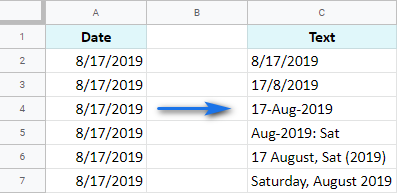
Budur! Ümid edirəm ki, indi Google Cədvəldə tarix formatını necə dəyişdirməyi və tarixləri rəqəmlərə və ya mətnə çevirməyi bilirsiniz. Aşağıdakı şərh bölməsində digər gözəl yolları bölüşməkdən çekinmeyin. ;)

